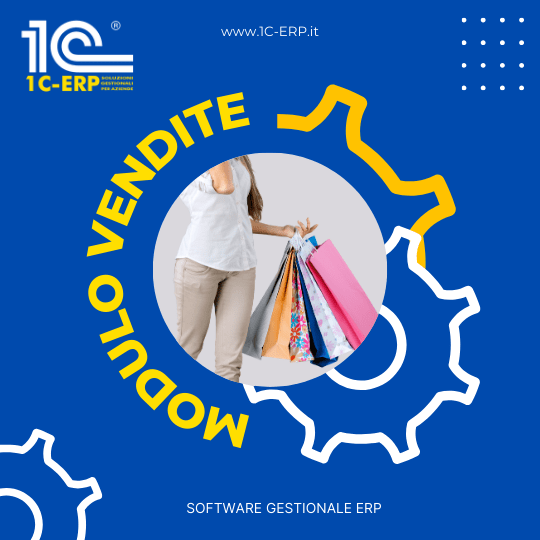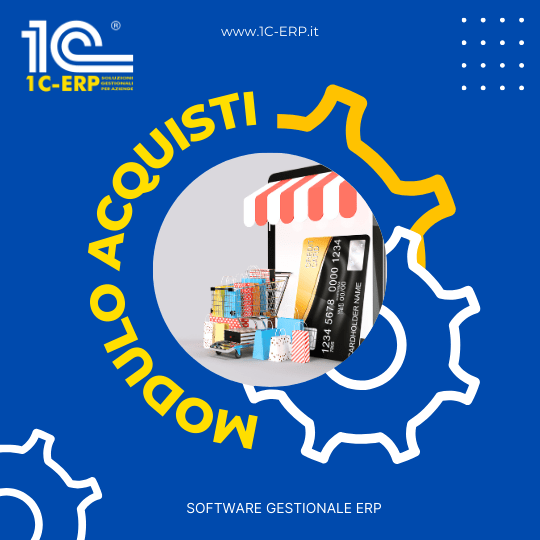Anagrafica clienti e fornitori
Una delle più importanti anagrafiche del software gestionale è l'anagrafica controparti. L'anagrafica controparti permette di gestire in maniera univoca clienti, fornitori e altri soggetti che interagiscono con la nostra azienda. Nell'anagrafica sono registrati dati fiscali, indirizzi e varie informazioni connesse con le controparti con cui l’azienda collabora. È possibile gestire sia persone giuridiche, sia persone fisiche. A seconda della tipologia di controparte (se cliente, fornitore o altro) saranno disponibili diversi campi. Una controparte può essere allo stesso tempo un cliente e un fornitore. Grazie a questa anagrafica comune, è possibile gestire in maniera semplice e senza problemi lo scambio documenti con gli altri soggetti che sono gestiti in maniera univoca.
Gestione delle controparti (clienti e fornitori) nel gestionale
Il software gestionale utilizza una unica anagrafica per la gestione sia di clienti che fornitori. Il motivo è relativo al fatto che utilizzando lo scambio integrato di documenti (ad esempio fattura elettronica) è fondamentale che ogni singola controparte sia identificata in maniera univoca nel gestionale. Nel caso di una controparte che sia allo stesso tempo un cliente che un fornitore, non avremo così due diverse anagrafica, ma una unica anagrafica che raccoglie tutte le informazioni della controparte. Il comportamento dell'anagrafica all'interno del gestionale dipenderà dalle impostazioni della anagrafica stessa.
In questa guida a titolo di esempio, parleremo principalmente di anagrafica cliente laddove lo stesso vale nel caso di tratti di un fornitore.
Anagrafica clienti
L'anagrafica dei clienti è accessibile in vari punti del gestionale ed in particolare dal Modulo Vendite, nell'area anagrafiche alla voce Clienti.
L’elenco Clienti si presenta tramite una lista dinamica personalizzabile (per modificare i dati e l’ordine da visualizzare andare su “Ancora”). Le informazioni mostrate solitamente sono il nome della controparte, l'eventuale saldo, la persona di contatto, il gruppo di appartenenza. Premendo sul cliente si aprirà la relativa anagrafica per visualizzarne e modificarne i dati. Premendo su di una colonna, potrete ordinare i dati secondo quell’elemento.
In alto si trova la barra di ricerca, per poter ricercare il cliente desiderato tramite l'inserimento del testo. Tramite il tasto copia è possibile copiare un cliente. Il tasto dell'importazione dati permette di importare l'anagrafica clienti automaticamente (vedere la guida apposita).
Il tasto "vendere" permette di creare vari documenti del flusso di vendita come preventivi, ordini, fatture. Il tasto eventi permette di gestire gli eventi con i clienti, come chiamate, mail, incontri, ecc.
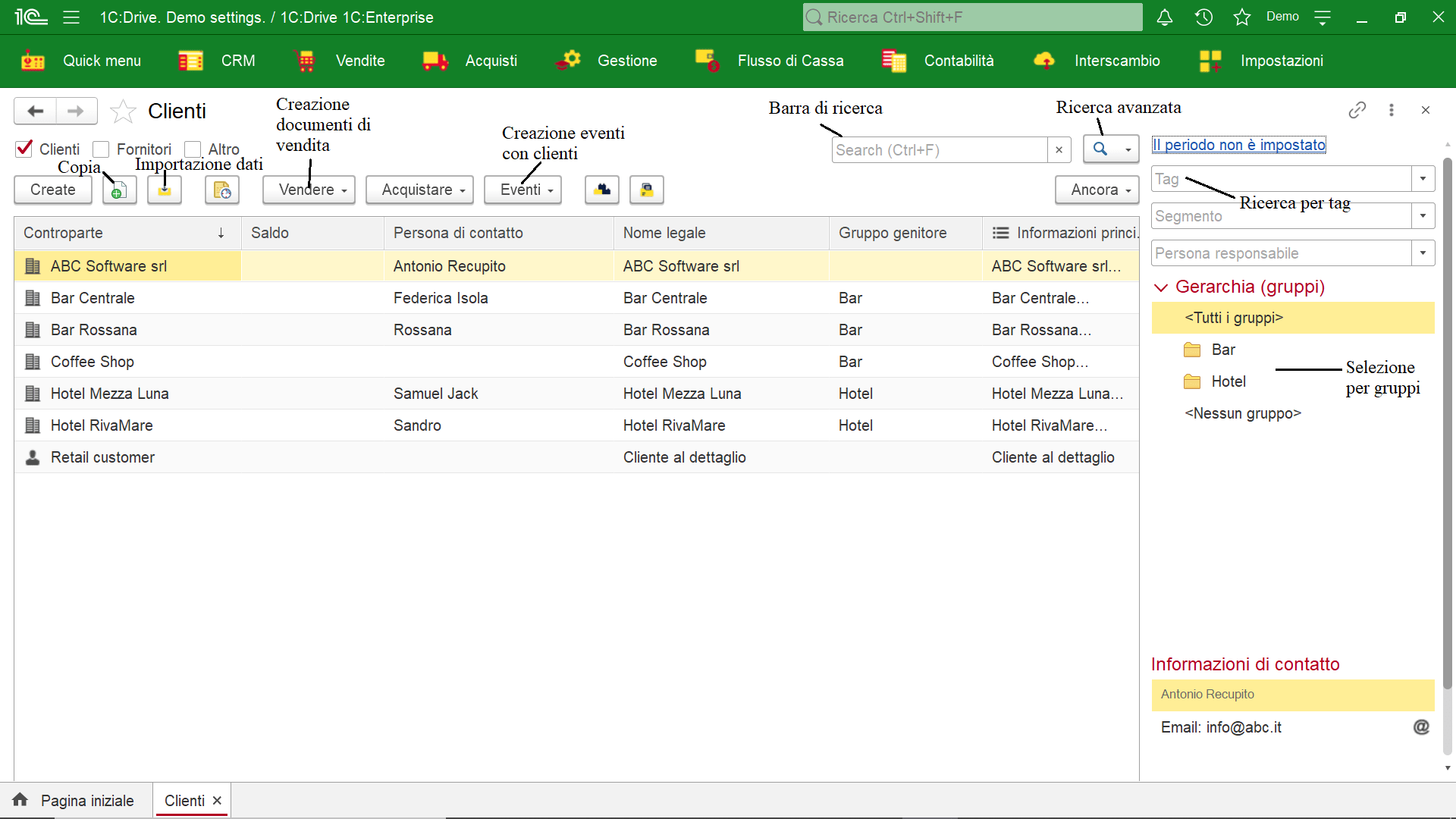
Gruppi di clienti
Nel gestionale è possibile impostare gruppi di clienti in modo da raggrupparli ai fini di ricerca e/o di reportistica. È anche possibile creare gruppi di aziende collegate e visualizzare l’elenco anche come albero (vedendo le varie gerarchie e gruppi). Come si nota dalla schermata nella parte destra sono presenti i gruppi "bar" e "hotel". Selezionando uno dei due gruppi verranno visualizzati solamente i clienti appartenenti a quel gruppo. Per poter includere un cliente al gruppo, oltre che tramite la compilazione dell'anagrafica (come vedremo in seguito) è possibile trascinarlo con il mouse nella cartella del gruppo di appartenenza relativo.
Tag per la ricerca
Un altro utile strumento per la ricerca è l'utilizzo del campo dei tag, simili a parole chiavi, situato nella colonna destra della schermata. Attribuendo a ciascun cliente dei tag durante la compilazione dell'anagrafica sarà possibile ricerca quei clienti tramite la ricerca per tag. Se ad esempio ad un cliente impostiamo il tag "scuole" per indicare i bar vicino alle scuole, inserendo questa parola chiave nel campo di ricerca verranno visualizzati tutti i bar vicino alle scuole.
Creazione cliente (o fornitore)
La creazione di un cliente/fornitore è molto semplice nel software gestionale. Cliccando sul tasto crea si aprirà la schermata dell'anagrafica che permette di inserire tutti i dati relativi al cliente.
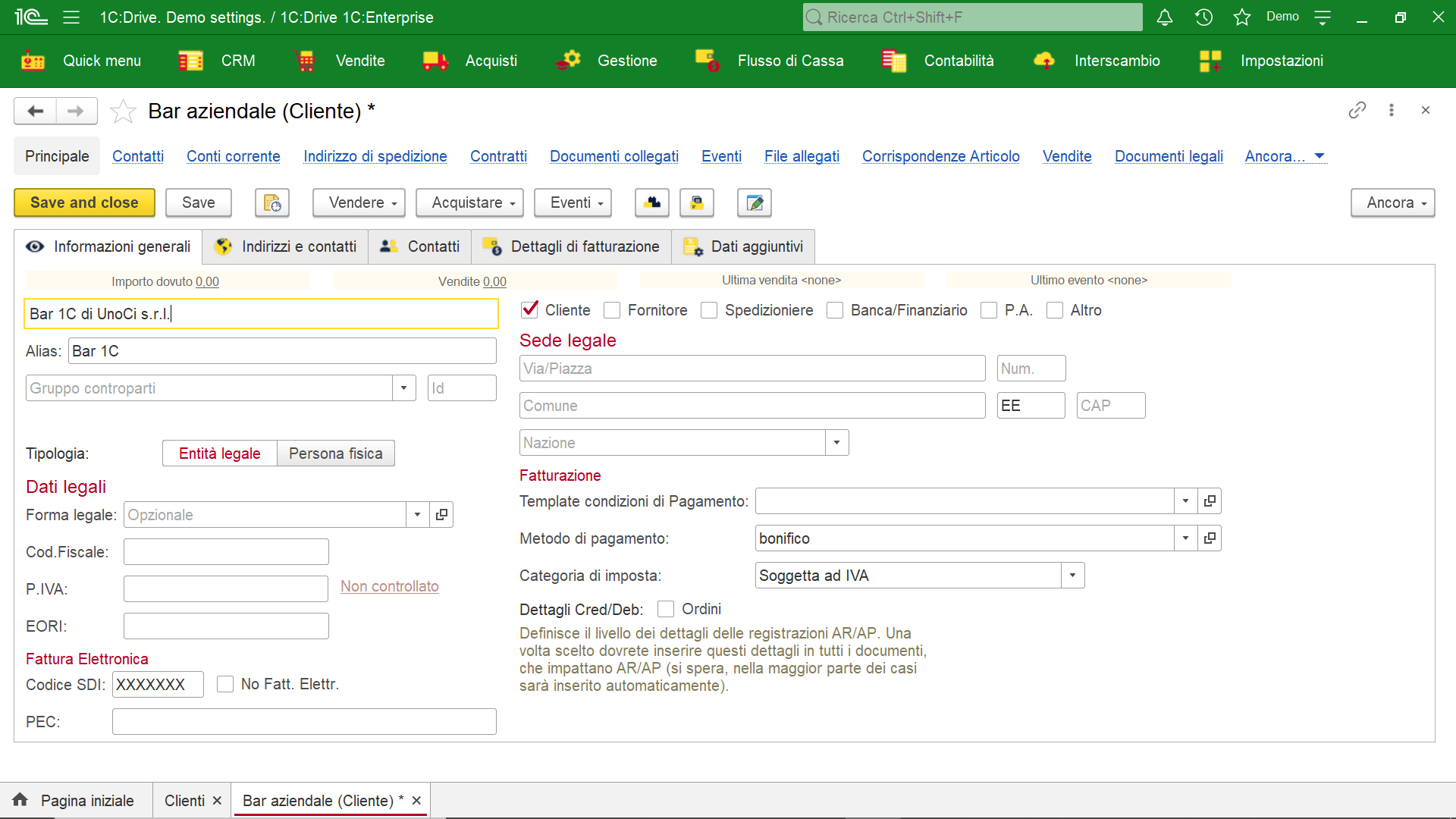
Sezioni dell'anagrafica
L’anagrafica è suddivisa in una serie di pagine (e.s. “informazioni generali”, “indirizzi e contatti”, “aggiuntive”).
Nella pagina informazioni generali si dovranno aggiungere dati che riguardano il nome legale del cliente, il gruppo di appartenenza, p.iva, dati per la fatturazione elettronica, indirizzo, dettagli di fatturazione come metodo di pagamento, regime di iva applicato, ecc.
Sono stati implementati una serie di controlli (non bloccanti) per verificare la correttezza delle informazioni, ad esempio:
- Correttezza di lunghezza dei codici fiscali e IVA a seconda della tipologia di Cliente (Nota: controllo al momento solo per i clienti Italiani, nelle prossime versioni anche per quelli esteri)
- Controllo lunghezza campo Codice SDI a seconda di privati (7 caratteri) o Pubblica Amministrazione (6 caratteri)
Nota: Alcuni campi (quelli che sono legati a registrazioni contabili come ad esempio P.IVA e Codice Fiscale) sono bloccati di default alla modifica per evitare errori. Nel caso in cui serva modificarli premere il tasto in alto a destra (Icona con la matita) oppure andate su Ancora > “Permetti la modifica dati”.
Direttamente da questa pagina è possibile accedere a tutta una serie di schede e report collegati. In alto vengono rappresentati i dati come "importo dovuto" (che considera anche l’IVA), le "vendite" (senza IVA). Cliccando su queste voci si apriranno i relativi report.
Contatti
Nelle pagine dei contatti si possono inserire le informazioni relative ai contatti del cliente. 1C permette di gestire un elevato numero di dati per ogni anagrafica creata. Per ogni controparte è possibile avere un numero illimitato di contatti. Un contatto può anche essere spostato in un’altra azienda per cambio di posizione (molto utile in diverse situazioni). Inoltre, 1C permette di gestire l’invio di SMS o Email ai vari contatti con un semplice click. Il sistema permette di aggiungere numeri di telefono e indirizzi multipli per ogni singolo contatto. Permette inoltre di aggiungere commenti, genere e data di nascita. Inoltre, permette di tracciare anche tutti gli eventi (telefonate, email, incontri) avvenuti con la persona.
Nella pagina dei dettagli di fatturazione si inseriscono i dati relativi al conto corrente e si possono fissare i limiti di credito.
Importante la pagina "dati aggiuntivi" in cui si fissa la tipologia di prezzo da applicare in automatico al cliente, la tipologia di sconto (guardare la guida su prezzi e sconti), opzioni consegna e i tag per la ricerca.
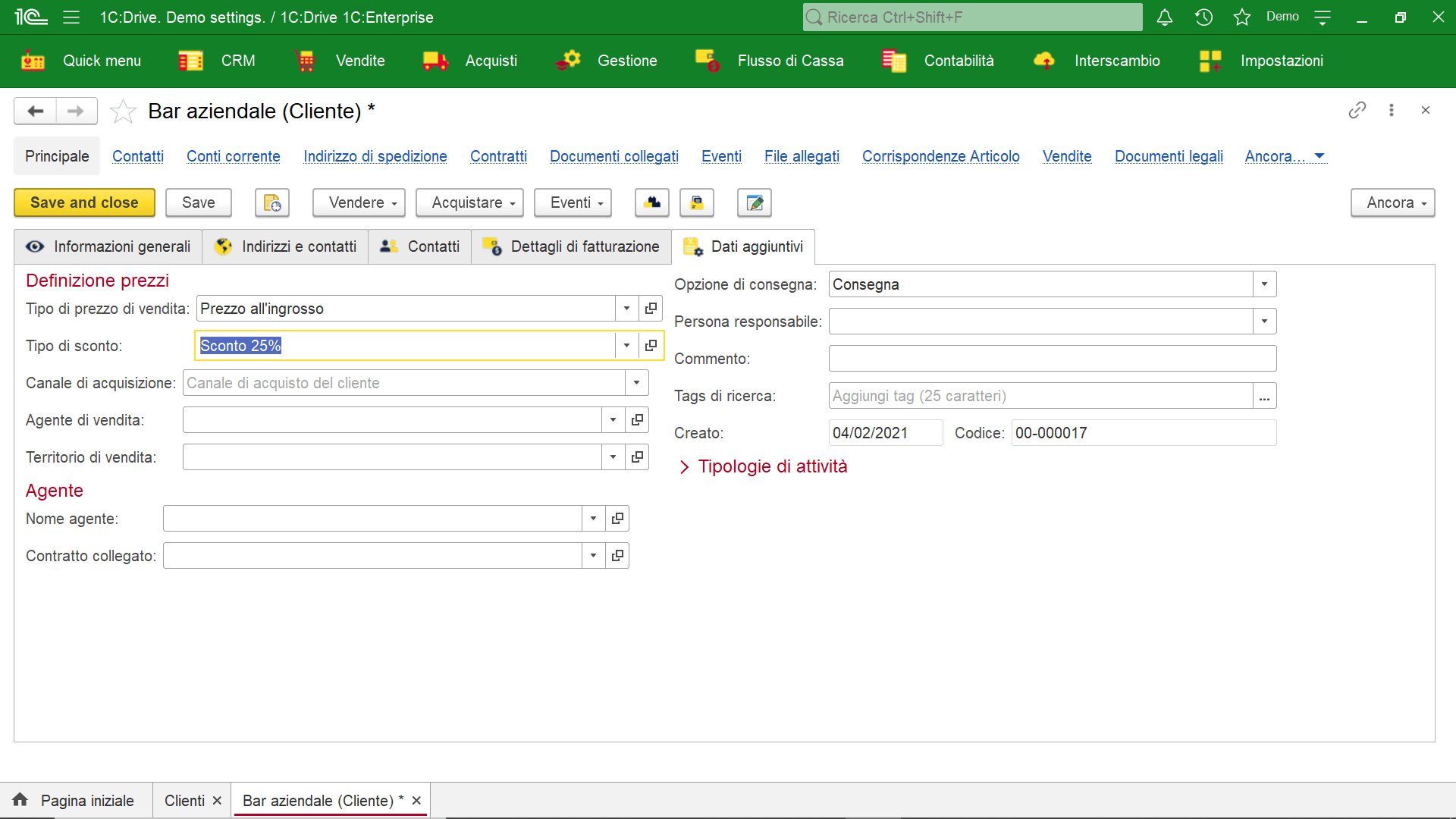
Inserite tutte le informazioni necessarie e salvare al termine. Per saperne di più andate all'apposita sezione della guida utente.
Anagrafica fornitori
L'anagrafica dei fornitori è accessibile dal Modulo Acquisti alla voce "Fornitori". La gestione e la creazione dei fornitori avviene in maniera identica a quella dei clienti, quindi per evitare ripetizioni si rimanda all'anagrafica clienti per maggiori dettagli.
Modifica di una controparte esistente
Qualora doveste modificare dei parametri dell'anagrafica, è sufficiente entrare nell'anagrafica e modificare i parametri. Ovviamente la modifica è possibile solo qualora abbiate adeguati permessi.
Parametri bloccati
Alcune informazioni, potrebbero però essere bloccate e non modificabili. Questo è dovuta alla necessità di proteggere i dati da eventuali modifiche fatte senza una corretta attenzione.
Ma come modificare parametri bloccati? E' molto semplice, serve semplicemente sbloccare i parametri bloccati. Per farlo è sufficiente premere sulla matitina in alto (vedere immagine). E' la funzione che permette di togliere il blocco.

Modifica della ragione sociale
Una delle operazioni che potreste dover effettuare è quella di modificare la ragione sociale di una controparte. Questa operazione richiede un attimo di attenzione soprattutto nel caso in cui sia già stata usato come cliente/fornitore.
Per chiarire come farlo, abbiamo creato una guida apposita. Seguite il pulsante sotto.